Corrigir o Windows não consegue encontrar o erro javaw.exe
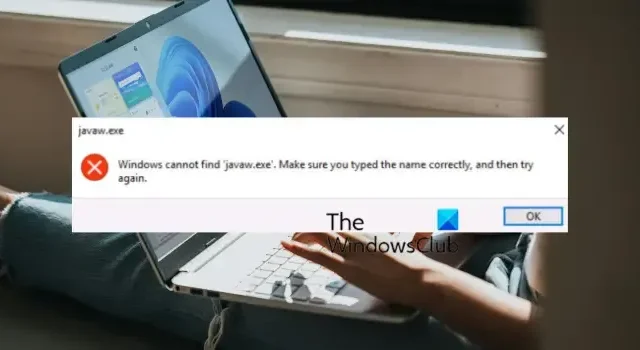
Você está recebendo a mensagem de erro ‘javaw.exe’ do Windows não consegue encontrar enquanto um aplicativo baseado em Java? Javaw.exe é um componente executável integrado ao Oracle Java Runtime Environment (JRE). É essencial executar determinados programas baseados em Java, incluindo arquivos JAR, sem usar uma janela de console.
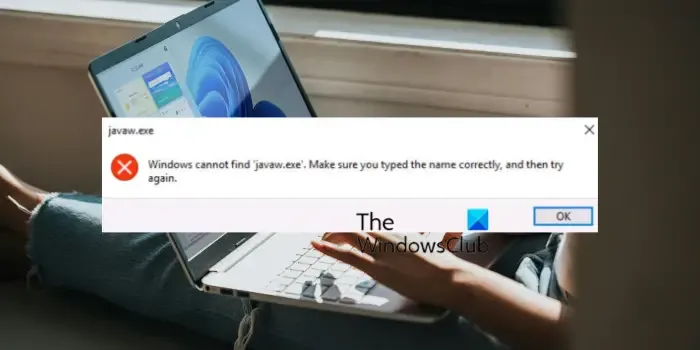
Alguns usuários do Windows relataram ter recebido esse erro ao tentar iniciar um programa Java. Se você não tiver o Java instalado no seu PC, este erro ocorrerá. No entanto, esse erro pode aparecer em outros cenários. Isso pode acontecer devido à falta de variáveis de ambiente do sistema ou a uma instalação corrompida do Java. No entanto, esse erro pode ser corrigido usando algumas das correções mencionadas nesta postagem. Então, confira.
Corrigir o Windows não consegue encontrar o erro javaw.exe
Se você receber a mensagem de erro ‘javaw.exe’ do Windows ao iniciar o software baseado em Java, use as seguintes soluções para corrigir o erro:
- Certifique-se de que o Java esteja instalado no seu PC.
- Adicione o caminho de Javaw.exe ao caminho da variável de ambiente.
- Reinstale o Java.
1] Certifique-se de que o Java esteja instalado no seu PC
Como o Java é necessário para executar aplicativos e software baseados em Java no Windows, certifique-se de ter o Java instalado no seu computador. Caso contrário, você poderá encontrar erros como esses.
2] Adicione o caminho de Javaw.exe ao caminho da variável de ambiente
A próxima coisa que você deve fazer para corrigir o erro é verificar se o Java está incluído na variável de ambiente System PATH . Caso contrário, adicione manualmente o caminho de Javaw.exe à variável de ambiente e verifique se o erro desapareceu. Veja como fazer isso:
Primeiro, pressione a tecla de atalho Win+R para abrir a caixa de comando Executar e digite “ sysdm.cpl ” na caixa Abrir para abrir a janela Propriedades do Sistema .
Agora, vá para a guia Avançado e clique no botão Variáveis de ambiente presente na parte inferior da janela.
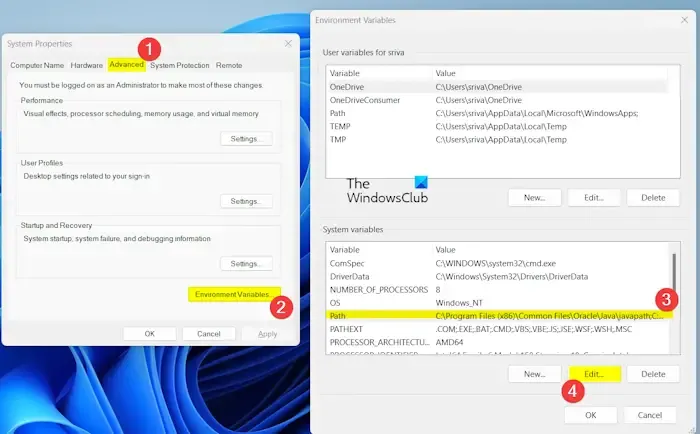
Depois disso, na seção Variáveis do sistema , selecione a variável Path e pressione o botão Editar .
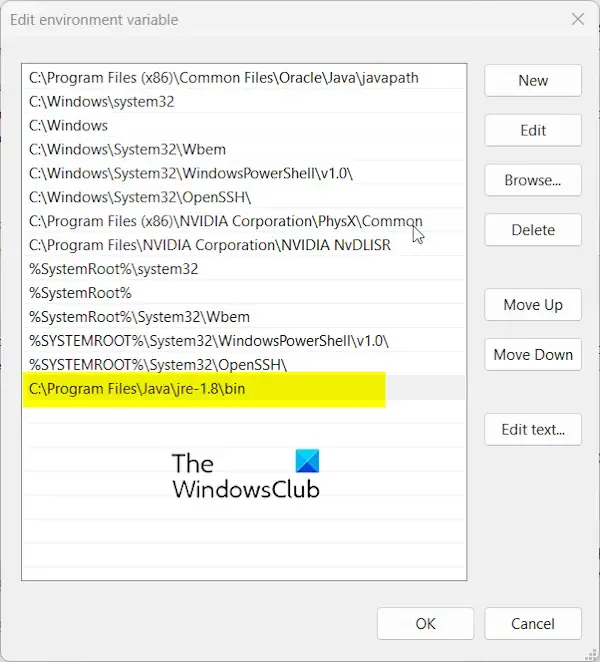
Na janela Editar variável de ambiente, pressione o botão Novo e insira um dos caminhos abaixo:
C:\Arquivos de Programas\Java\jre-1.8\bin
ou
C:\Arquivos de Programas (x86)\Java\jre-1.8\bin
O caminho acima é onde o arquivo “javaw.exe” está presente por padrão. E jre-1.8 é a versão. Se você instalou o Java em um local personalizado, insira o caminho adequadamente.
Você também pode adicionar o link simbólico javapath para evitar o ajuste da variável path após cada atualização do Java. Adicione o caminho abaixo à variável de sistema acima:
C:\Arquivos de Programas (x86)\Arquivos Comuns\Oracle\Java\javapath
Se a variável de caminho estiver ausente, clique no botão Novo na seção Variáveis de sistema para abrir a janela Nova variável de sistema . Em seguida, insira “ caminho ” no campo Nome da variável e insira o local de instalação do Java no campo Valor da variável. Uma vez criado, você pode adicionar os caminhos mencionados acima.
Quando terminar, pressione o botão OK para salvar as alterações e sair da janela Propriedades do Sistema.
3] Reinstale o Java

O último recurso para corrigir esse erro é reinstalar o Java no seu PC. Alguns arquivos de instalação do Java corrompidos ou corrompidos podem estar causando o erro. Portanto, se o cenário for aplicável, desinstale o Java e reinstale sua versão mais recente em seu computador para verificar se o erro parou.
Veja como fazer isso:
Primeiro, abra o aplicativo Configurações usando Win+I e vá para a guia Aplicativos no painel esquerdo. Depois disso, clique na opção Aplicativos instalados .
Agora procure o aplicativo Java na lista de aplicativos instalados e pressione o botão de menu de três pontos anexado a ele.
Em seguida, selecione a opção Desinstalar e confirme a desinstalação para removê-lo do seu PC.
Quando terminar, reinicie o computador e baixe a versão mais recente do Java em seu site oficial.
Por fim, instale o Java no seu PC e veja se o Windows não consegue encontrar o erro ‘javaw.exe’ foi corrigido agora.
Eu espero que isso ajude!
Qual é a diferença entre Javaw exe e java exe?
Tanto java.exe quanto javaw.exe podem executar programas Java. No entanto, a principal diferença entre os dois é a forma como interagem com o sistema operacional. O arquivo executável “java.exe” usava o ambiente de linha de comando para executar aplicativos Java. É usado principalmente para executar aplicativos que precisam de uma interface de linha de comando (CLI). Por outro lado, o executável javaw.exe pode executar programas Java sem a janela do console ou prompt de comando. É necessário principalmente para aplicativos baseados em interface gráfica do usuário (GUI).
Como encontro o Java exe?
Java é, por padrão, instalado no local C:\Program Files\Java em uma arquitetura de 64 bits. Portanto, o arquivo java.exe está presente em uma pasta semelhante como C:\Program Files\Java\jre-1.8\bin.



Deixe um comentário